步骤1:采购零件






我们需要的部分是:
官方Gamecube控制器
确保获得正式控制器,大多数第三方控制器都不是那么好。 Gamecube控制器的常规颜色都将在控制器的中央放置Nintendo Gamecube徽标,并且在控制器背面也会有C-Stick和D-Pad背后的徽标。
购买它们的最佳地点是Ebay或当地的二手商店。所有颜色都可以在这里找到(或者你可以在新的列表中等待交易)
Gamecube Buttons
Ebay有很多不同的颜色,加上它们的质量一般不合适(不包括Z型按钮,模压不正确)
我买了类似的东西(我买了完全透明的) )
RGB 5v LED确保它们是4针版本,其中有一个共同的5v和3个RGB控制接地
我认为这应该有用
细线(我的意思是薄)
我使用24号绞线的混合物,还有一些更薄的实心芯线。较细的线材厚度约为0.85mm,并且给了我。我相信它是网络线中的8个核心之一。
摩擦某种酒精(有些可选)
我使用了眼镜清洁工,因为我躺在那里
工具:
烙铁
侧铣刀
十字螺丝刀
一小组文件
万用表(可选)
三翼螺丝刀
不是很常见,您可能需要购买新的螺丝刀或套件,我个人使用的是ifixit精密螺丝刀套装,这是专业技术工具包中提供的,但其他螺丝刀套装也会有效。
第2步:分开,清理和修复












首先,您需要从控制器背面取下6个三翼螺钉。然后你所要做的就是从下半部分拉起来,它应该会立即关闭。然后你可以取出PCB(确保隆隆马达不会掉出来)。
移动到外壳的背面,可以取下四个螺丝,然后取下两个盖子。现在压缩触发器,然后将它们拉出来。
现在清理一切。 Gamecube控制器不再常用,因此它们很容易变脏。我从朋友那里得到的这个内容和外部非常脏。我不做大洗,但我用了几个眼镜/屏幕清洁剂去除污垢(这些含有酒精,所以你可以使用它)。棒和按钮完全被替换。
现在进行修理。你可能需要修理的主要是stickboxes。如果模拟杆感觉过度松动,那么您可能需要修理它们。幸运的是,我的控制器很好,但如果没有,你将需要对电位器进行去焊,如果你的盒子是金属的,也可以去焊(有些是金属焊接,有些是塑料拧入)。然后你可以购买替换的stickbox(我听说是坏的)或从那个时代的其他任天堂产品(Gamecube,Wii等)采购。
第3步:修改套管








如果你决定采用这一步,那就慢慢来吧。我对这个mod的想法是,如果我想要,我可以回到控制器的原始外观,所以我的建议是只做内部模组。 我真的应该在切割时拍照,但我忘记了。
安装LED以便它照进按钮,你需要切入外壳。在每个按钮的最大侧面,我切割到足以适合5050 LED(不是条带,只是LED)。 不需要修改C-Stick,L/R,Z和Start。我在D-Pad,Control stick和C-stick上放了2个LED,1个LED用于每个按钮。
我使用了一对侧切刀和一些小文件来完成这一步。我会剪掉一小部分,然后将其归档一点,然后测试它是否适合LED,并进行相应调整。 小心地执行此步骤,因为很容易将太多的塑料取出或将其扭曲变形。
步骤4:LED和接线
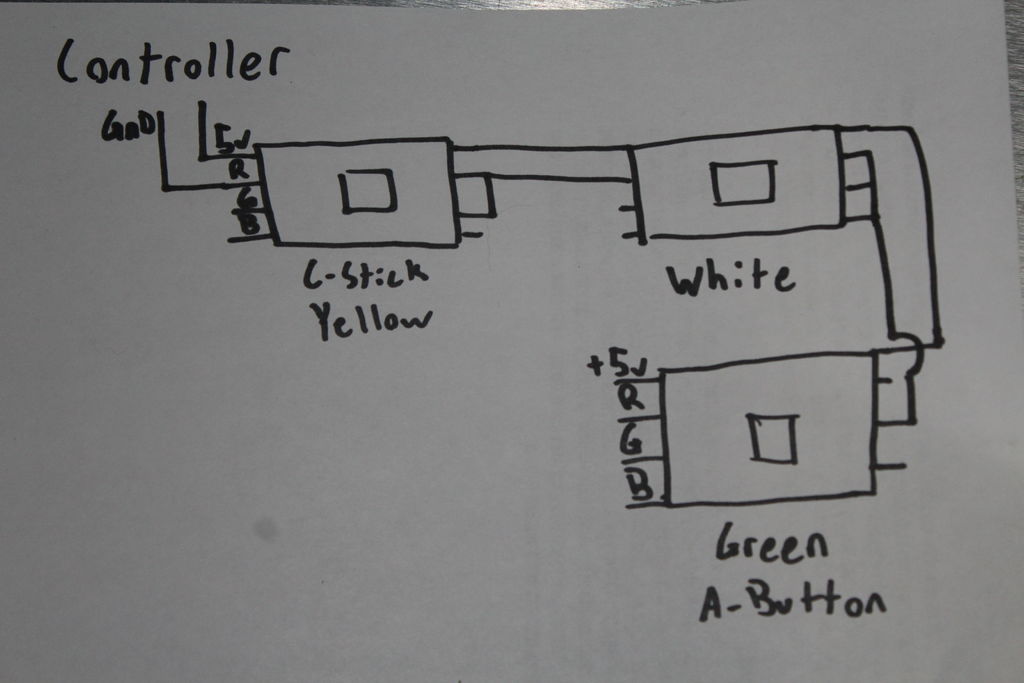






LED是一种增添趣味的方式。如果做得好,他们看起来很棒。幸运的是,Gamecube控制器可以在除Z和Start之外的每个按钮中修改LED。问题是,如果没有按钮接触垫妨碍它们,它们不是最容易放入的。只是尝试将LED放置得尽可能低,如果不能,可以用一组小文件在磁带上刮一下。在胶合到位之前最好先焊接。 我能给出的最好的建议是不断测试LED,(我用Arduino测试它们)并测试按钮接触垫是否正常工作。 慢慢来。
另一件好事是Gamecube控制器也有5v线路,现在无线控制器现在不常见。我使用了4针5v LED灯条(一条5v线,3条RGB线用于RGB)。这是因为我只想要原始的按钮颜色。由于LED不会改变颜色,这意味着我只需要2根电源线连接到每个LED。然后混合颜色,我只需要缩短不同的Gnds以获得不同的颜色。例如,在C-Stick上,我只需要运行5v和Gnd线,我连接到Red引脚,然后在条带的另一侧,我将红色和绿色引脚焊接在一起。这样做的颜色是黄色。对于白色按钮,我只是短接了所有三个Gnds。
LED本身粘在切割区域,按钮附近的一些胶带折叠或剃掉,以免干扰接触垫。 您需要确保LED磁带不会让接触垫正常放置,否则按下按钮时按钮不会始终注册。 L和R按钮,以及C-stick在它们旁边有足够的空间,所以只需使用LED背面的胶带并将它们粘在旁边,如照片所示。
接下来你要用尽可能少的松弛布线尽可能地,除了L和R在隆隆电机周围,因为你想留下足够的电线,以便它可以在电机下面布线。
最后将5v和Gnd连接到控制器。在线发现引脚分布,然后我通过将一个万用表引脚放在列为5v的引脚上进行测试,并将其测试到隆隆电机的正输出。如果他们连接,你知道它是5v。 Gnd可以通过将其连接到接触垫的一侧和接线上的引脚进行测试,如果它们连接就知道它是Gnd(尝试接触垫的两侧,一个是Gnd)。
第5步:按钮和棒


现在你所要做的就是把按钮放到位。 这里有一点注意,Z按钮不合适,所以不要使用它。我建议使用原版。据我所知,这些套件存在问题,所以最好使用原装Z按钮。现在,如果你真的想进入它,你也可以塑造自己,我个人还没有完成它,但Youtube上有很棒的教程。
棍子有时也不完全适合,我的控制杆太低了,所以我只是装了一点电线屏蔽,然后把它带回来了。 C-stick有点高,所以我小心翼翼地用一把刀将内侧切下来。我强烈建议不要切割Gamecube棒盒,因为它们很难获得良好的替代品,最好保持原有的完整。将L和R按钮连接到弹簧上,然后压缩它们并将它们放回到外壳中。然后拧上L和R按钮的盖子,将它们固定到位。
步骤6:关闭它


现在小心地操作控制器,因为两侧都应该用电线连接。然后,如果尚未完成,请将按钮放置到位,然后添加接触垫。放置在PCB中,确保将导线绕在左侧螺钉安装座上。然后将Z按钮设置到位。将模拟滑块向上滑动到顶部位置,以便L和R按钮在关闭时锁定。然后你应该好好关闭它。将Gamecube控制器的底部慢慢滑回面板,确保不要断开任何电线。
在装入所有6个螺丝之前,请快速测试按钮,支架和LED,以确保一切正常。快速插入控制器以测试LED。然后测试按钮,特别是确保L和R按钮完全向下,这样你就可以知道它们在模拟滑块上。测试控制棒以确保它们不会碰到任何东西(有时我第一次关闭它时,我的C-stick卡住了)。最后,测试面部按钮以确保正确安装了接触垫。如果按钮感觉不合适或者多余的糊状,那么需要重新定位接触垫(或者LED移动一点,这样它们就不会干扰)。
然后只需拧紧所有6个 - 翼螺丝回来了。现在已经完成了!你有自己的modded控制器!
第7步:额外的修改想法



其中大部分是我见过的其他mod。我自己并没有亲自完成它们。这主要是我见过的其他Mod的汇编。其他mods上有很多资源要做Gamecube控制器,可以在r/customGCC subreddit上找到,或者是Gamecube Modding,Rocker Gaming最好的Youtube频道之一
棒子
对于棒子,你可以使用包装附带的棒子,或者你可以装上其他棒子。你并不局限于某些棍棒,虽然它们不适合。例如,Xbox One支架可以放在顶部,虽然有点紧身。但请注意,使用它们时会有间隙,因此控制器内部会有更多的灰尘。我个人喜欢原来的棍子,所以我坚持使用套装附带的那些。
案例/贝壳
有很多不同的颜色Gamecube控制器购买。您可以混合和匹配不同的控制器,以具有不同的顶部和底部颜色。
可以修改某些第三方控制器以适应原始Gamecube控制器PCB。这将大大扩展您可以使用的颜色,为mods创造更多的可能性。从我读过的内容来看,控制器通常只需要一些塑料切割就可以适应原来的Gamecube隆隆电机。
定制模压按钮
您可以创建Gamecube Buttons的硅胶模具。然后使用环氧树脂和彩色染料等材料,您可以制作任何颜色的按钮。 Rocker Gaming制作了一个关于此的精彩视频。
换色LED
我的LED mod中的相同概念可以在这里发挥作用,但如果你运行一对更多电线连接到蓝牙LED控制器,您可以用手机控制LED
反应LED
最初由Garrett制造Greenwood,然后由Rocker Gaming作为套件出售,这个mod从Gamecube控制器按下按钮并根据按下的按钮输出某些颜色。颜色基于某些印刷机,如果没有完全重新编程,很遗憾也无法改变。 (Garrett在此处提供的文件)
Paracord Wire
这样做的想法就是取下外线上的橡胶屏蔽层,并用Paracord替换它线。你想要取下连接器侧的塑料盖(要非常小心!它需要加热才能被移除,但是如果太热则可以将其熔化!),并拆除电线来自控制器板。然后将绳子穿过空心的Paracord。 Rocker Gaming制作了另一个很棒的视频来解释如何正确地做到这一点。
绘制壳牌
如果你擅长绘画(我不是)然后你可以画你的控制器外壳。如果做得恰当,这看起来很神奇,只要记住将其密封,以便油漆不会随着时间的推移而碎裂。
这是一个例子。使用这些概念的控制器
步骤8:结论(以及如何在PC上工作)

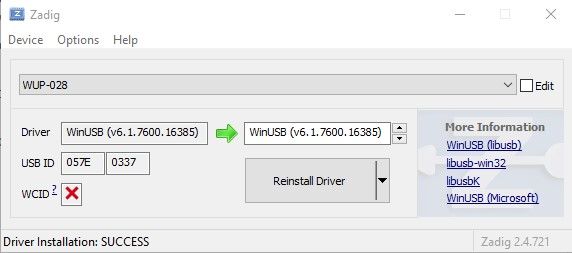
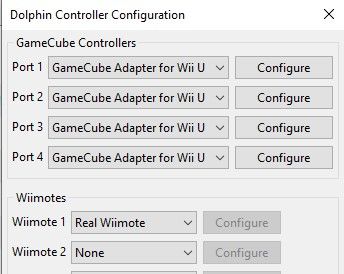
现在您已经拥有了自定义控制器,您如何使用它?我只是坚持在任天堂游戏机上使用它吗?
不。完全没有。
要在PC上运行,你需要一个Gamecube转USB适配器。 Mayflash适配器是目前市场上最好的之一。任天堂的官方适配器工作也很棒,虽然它的价格太高了,除非你在它出来时买它。
现在我该如何运作?好吧,如果您有Mayflash适配器,您可以将其切换到PC模式,这应该对某些游戏运行得相当好,但是如果您想让它在Dolphin模拟器上运行,您将需要安装一些特殊的驱动程序。
下载并运行Zadig。然后,确保您的适配器设置为Wii U/Switch模式。转到选项,然后选择“列出所有设备”。然后从下拉菜单中选择适配器(通常命名为WUP-028),然后单击替换驱动程序。接下来您需要做的就是切换到Dolphin Emulator,在控制器选项中,切换到所有四个端口上的Wii U的Gamecube适配器。
现在您拥有自己的自定义模块控制器,完美地工作用于Gamecube模拟器的PC!
-
控制器
+关注
关注
112文章
16073浏览量
176971
发布评论请先 登录
相关推荐
如何将自定义逻辑从FPGA/CPLD迁移到C2000™微控制器

如何自定义内存控制器的设置
Chrome移动版支持自定义菜单栏功能
TSMaster 自定义 LIN 调度表编程指导

鸿蒙ArkUI实例:【自定义组件】
博途用户自定义库的使用
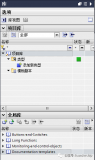
IAR下手动拷贝自定义程序段到RAM中执行的方法分享
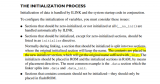
如何在Matlab中自定义Message
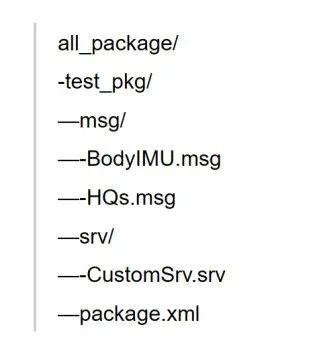




 如何制作自定义控制器
如何制作自定义控制器
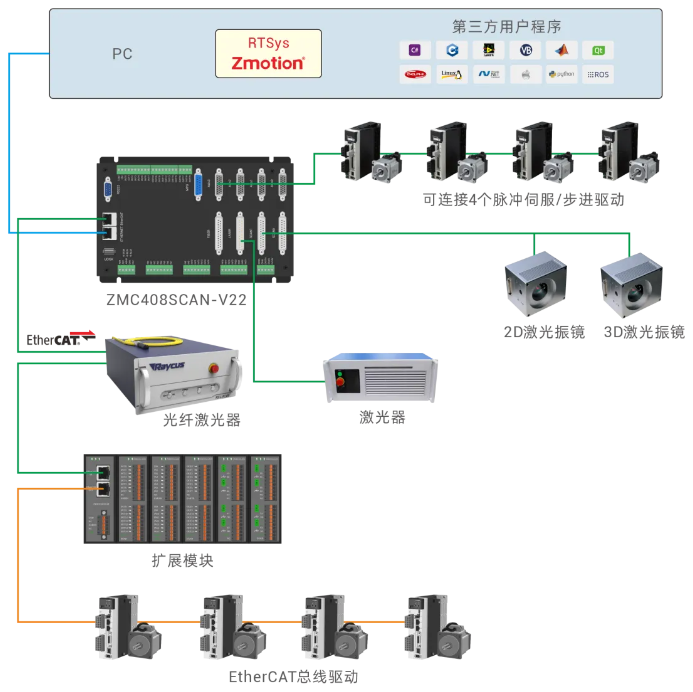




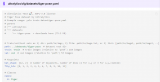










评论